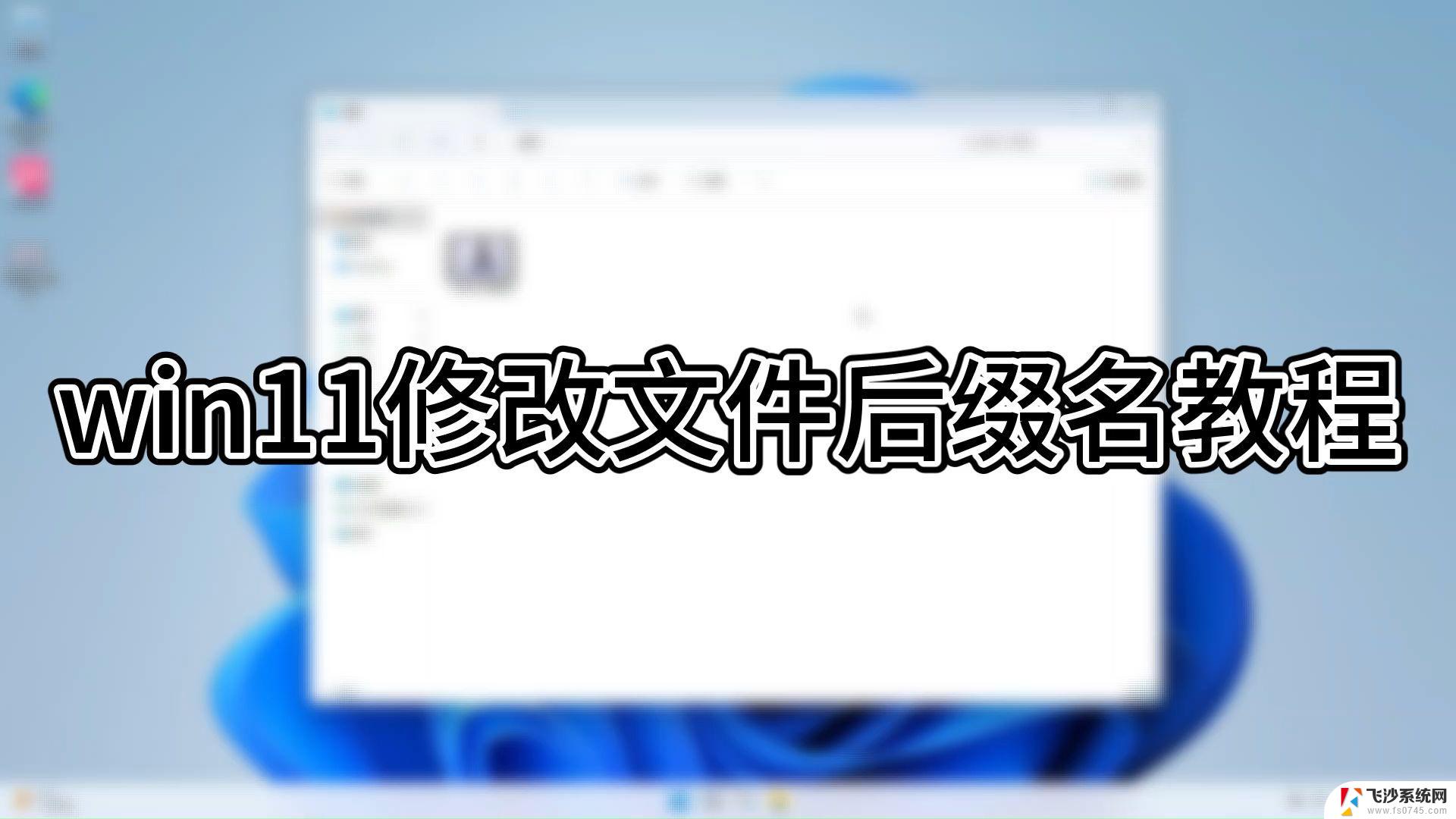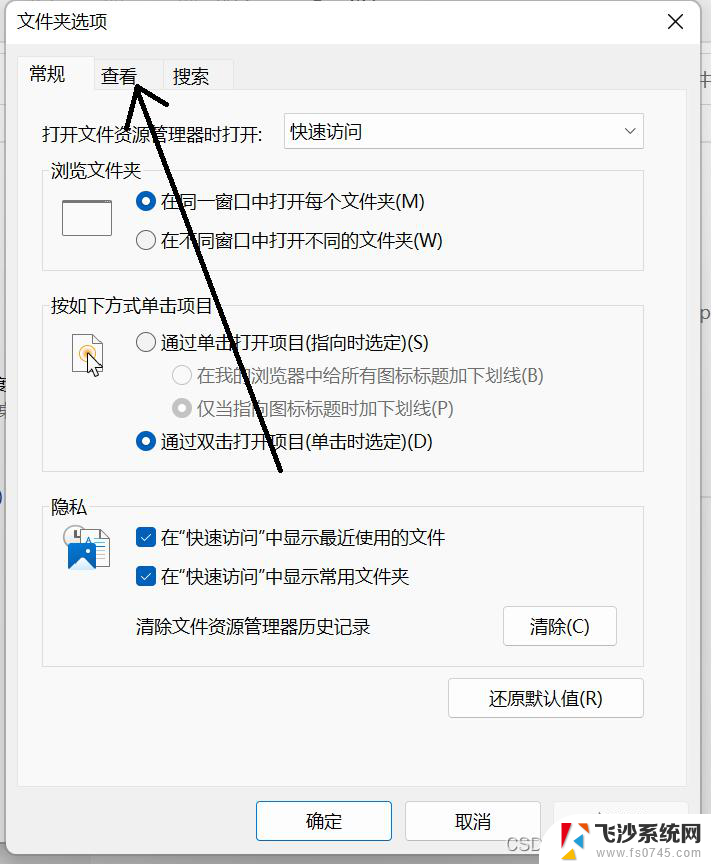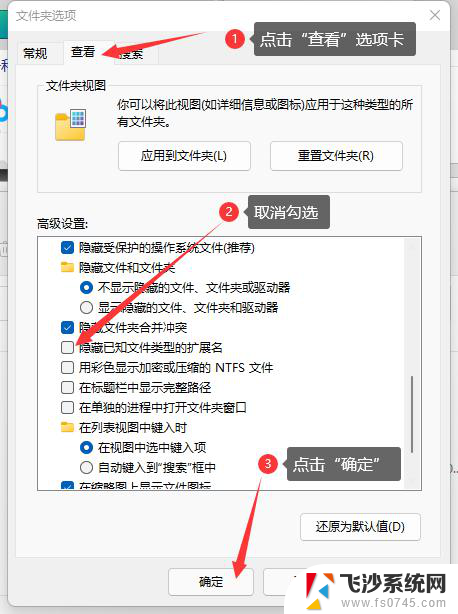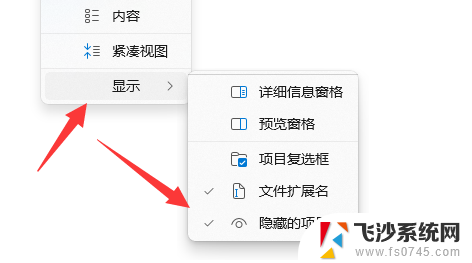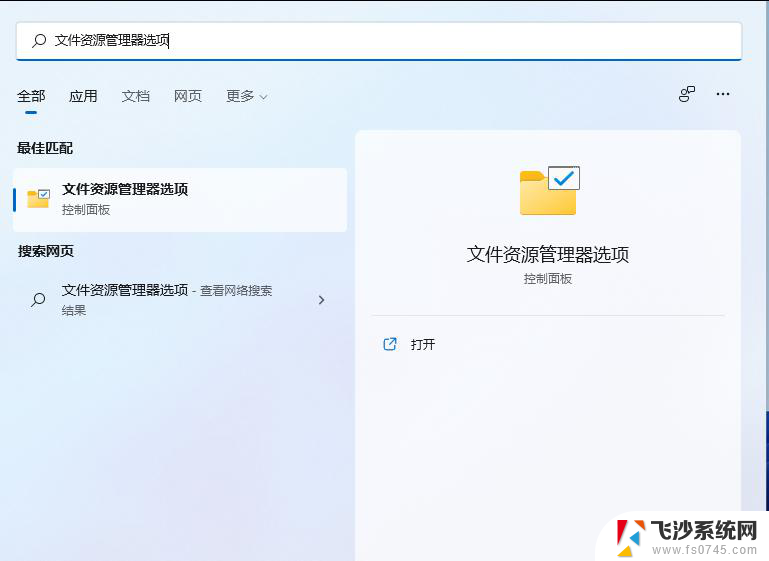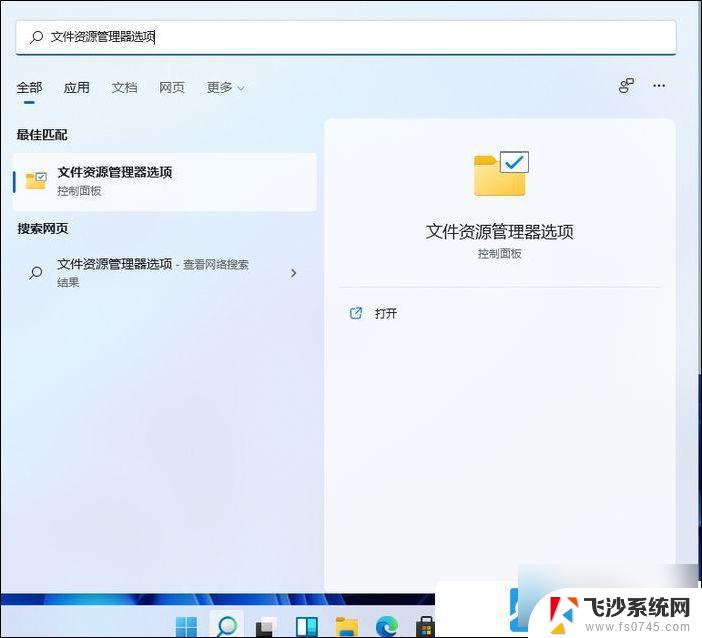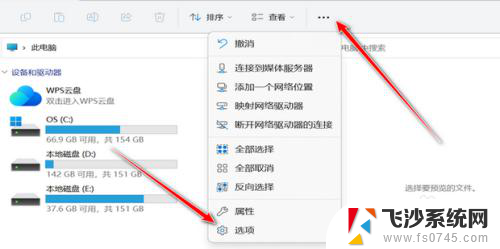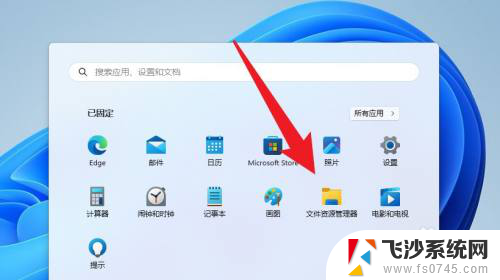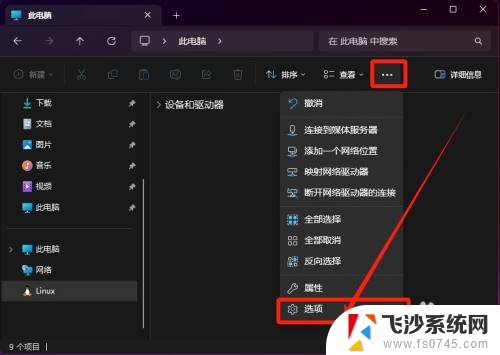win11怎么设置文件后缀 win11文件后缀修改步骤
更新时间:2024-12-28 17:48:34作者:xtang
在使用Win11系统时,有时候我们需要设置文件的后缀名或修改文件的后缀名,要完成这个操作,我们可以通过简单的步骤来实现。通过Win11系统提供的功能,我们可以轻松地找到文件的后缀名设置选项,并进行修改。这样可以更方便地管理文件,提高工作效率。下面将介绍Win11系统中如何设置文件的后缀名和修改文件的后缀名的具体步骤。
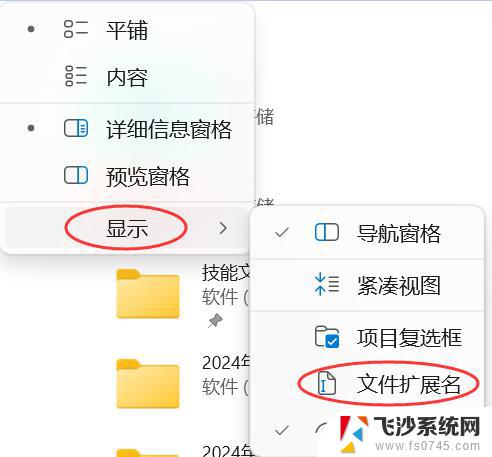
win11改文件后缀方法介绍:
1、首先我们打开“ 此电脑 ”。
2、接着点击上方栏的“ 查看 ”。
3、然后在下拉菜单中选中“ 显示 ”再勾选“ 文件扩展名 ”。(如果已经勾选就不用再勾了)
4、修改完成后,我们找到想要修改的文件。右键点击它,再点击“ 重命名 ”。
5、点击后,我们就能修改文件的后缀名了。
6、最后会弹出提示窗口,点击“ 是 ”就可以了。
7、需要注意的是,只有同类型的文件才能修改。否则会导致文件错误。
以上就是win11怎么设置文件后缀的全部内容,有遇到相同问题的用户可参考本文中介绍的步骤来进行修复,希望能够对大家有所帮助。